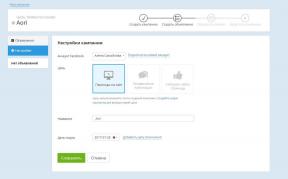"Werken in Photoshop en gebruiken in het onderwijsproces en buitenschoolse activiteiten" - cursus 18.000 roebel. van MSU, training 16 weken. (4 maanden), Datum: 30 november 2023.
Gemengde Berichten / / December 03, 2023
De cursus is bedoeld voor mensen die het PhotoShop systeem onder de knie willen krijgen. Met zijn hulp worden afbeeldingen van hoge kwaliteit voorbereid voor de websites van onderwijsinstellingen, voor gepubliceerde schoolpublicaties, voor ontwerp van stands, alumnialbums, bij de voorbereiding van educatieve projecten, voorbereiding van buitenschoolse activiteiten en vele andere gevallen. Door Photoshop te bestuderen, leert u de principes van het coderen van grafische informatie begrijpen, dat wil zeggen een vraag die is opgenomen in het Unified State Examination-programma in de informatica.
De Photoshop-cursus is gebaseerd op uitgebreide praktische ervaring in het professionele gebruik van dit systeem bij het publiceren, maar ook in het voorbereiden van afbeeldingen voor webdesign. Vragen met betrekking tot de codering van grafische informatie zijn opgenomen in het Unified State Examination-programma in de informatica. Door technieken voor het werken in Photoshop te bestuderen, krijgen studenten een dieper inzicht in de principes van het opslaan van grafische informatie in het computergeheugen, evenals in technieken voor de verwerking ervan. Daarnaast is Photoshop een van de moderne toegepaste computersystemen waarvan de kennis op de arbeidsmarkt zeer gewaardeerd wordt. Naast basiskennis bevat het cursusprogramma vragen over het gebruik van Photoshop voor WEB-ontwerp, automatisering van het werk in het systeem, het gebruik van verschillende kleurmodellen bij het verwerken van afbeeldingen en enz.
Onderwerp 1.
Basiseigenschappen van rasterafbeeldingen
Het concept van een rasterafbeelding: raster, punt, kleurcodering. Er wordt rekening gehouden met de basiseigenschappen van rasterafbeeldingen: grootte, resolutie, kleurkenmerken, evenals bewerkingen voor het bewerken ervan. Snijd de afbeelding bij. Het effect van het schalen en vergroten/verkleinen van een afbeelding op de kwaliteit ervan. Manieren om opdrachten te annuleren (Geschiedenispalet). Het concept van canvas, dat van formaat verandert.
Onderwerp 2.
Principes van het maken van een collage
Het concept van collage wordt geïntroduceerd. Er wordt rekening gehouden met de principes van het maken van collages: hulpmiddelen voor het selecteren van gebieden, kopieerbewerkingen. Het Lagenpalet en de mogelijkheden om erin te werken. Technieken voor het veranderen van de geometrische eigenschappen van lagen (transformatie) worden bestudeerd. Er wordt rekening gehouden met het doel van de parameters van de selectiehulpmiddelen: uitlijning, nabijheid, tolerantie, randdoezeling.
Er wordt een verschil zichtbaar in de manier waarop gebieden worden geselecteerd (optellen, aftrekken, snijden).
Onderwerp 3.
Tekenen in Photoshop
De tools en principes van het intekenen in het systeem en het instellen van gereedschapsparameters worden in detail besproken. Soorten vullingen worden bestudeerd: effen, patroon, verloop. We bekijken verschillende manieren om een kleur te selecteren: met behulp van de kleurkiezer en met behulp van het gereedschap Pipet.
Onderwerp 4.
Werken met teksten
Twee manieren om teksten in te voeren. Tekst opties. Kenmerken van de tekstlaag. Er wordt onderzoek gedaan naar de mogelijkheid om tekst te buigen volgens een van de standaardformulieren. Tekst horizontaal en verticaal. Effecten boven lagen toepassen op een tekstlaag. Maak een lay-outgroep voor een tekstlaag.
Onderwerp 5.
Nauwkeurige metingen
Aan de hand van het voorbeeld van het maken van een wenskaart wordt de kwestie van de lay-out in overeenstemming met de exacte afmetingen overwogen. Gebruik meetlinialen, hulplijnen en een modulair raster om objecten nauwkeurig te plaatsen en hun afmetingen te behouden. De liniaaleenheden instellen, het referentiepunt verplaatsen.
Lijn objecten uit en verdeel ze met hulplijnen, rasters, uitlijning en verdelingsbewerkingen.
Onderwerp 6.
Omtrekken
Omtrekken gebruiken om gebieden te markeren. Gereedschappen voor het werken met contouren, voor het bewerken en verplaatsen ervan. Palet "Contouren". Converteer paden naar selectie en omgekeerd. Omtrekken samen met de afbeelding opslaan.
Paden aan tekst koppelen: Maak een omtrek van tekst en converteer deze vervolgens naar een selectie. Tekst langs de omtrek.
Omtrekken gebruiken om te tekenen. Een gesloten pad vullen en een rand creëren. Aanvulling van de bibliotheek met standaardvormen.
Onderwerp 7.
Complexe selectie
Technieken voor moeilijke gevallen van het scheiden van objecten van de achtergrond worden overwogen: snelle selectie, magische gum, achtergrondgum. Gevallen waarbij een bepaald gereedschap/modus wordt gebruikt voor het instellen van gereedschapparameters worden geclassificeerd. Gevallen van het verschijnen van een rand rond het geselecteerde gebied worden geanalyseerd en methoden voor het verwijderen ervan worden overwogen. De selectiebewerkingscommando's (uitbreiden, verkleinen, vervagen, etc.) worden besproken.
Onderwerp 8.
Verbetering van de beeldkwaliteit
Retoucheren van afbeeldingen. Voorbeelden van retoucheren met verschillende gereedschappen: stempel, retoucheerpenseel, spot-retoucheerpenseel, patch.
Studenten laten zien hoe Photoshop een histogram van een afbeelding opbouwt. Basistermen worden geïntroduceerd: schaduwen, halftonen, lichten.
Halftoonafbeeldingen. Commando's die werken met de helderheid en het contrast van afbeeldingen.
- "Helderheid en contrast." Primitieve manieren om helderheid en contrast aan te passen.
- "Niveaus". Het concept van het lichtbereik, de vernauwing en uitbreiding ervan. Analyse van de beeldkwaliteit met behulp van het histogram.
- "Curven." Kenmerken van het werken met de helderheids- en contrastcurve. Een helderheidsbereik selecteren met behulp van het pipet, het geselecteerde helderheidsbereik aanpassen. Het contrast aanpassen in het Curves-opdrachtvenster.
- Hulpmiddelen voor het bewerken van helderheid en contrast
- De "zwart-witpunt" -methode.
- "Licht en schaduwen"
Kleurenafbeeldingen. RGB- en CMYK-kleurmodellen. Numerieke kenmerken van de geselecteerde kleur. Alfakanalen. Bekijk kanalen in zwart-wit en kleur. Commando's die de kleureigenschappen van een afbeelding corrigeren.
- "Kleur balans". Correctie van beeldtinten. Verduidelijking van het concept van complementaire kleuren.
- Kleurcorrectie met behulp van alfakanalen.
- Een nauwkeurige kleurcorrectiemethode waarbij gebruik wordt gemaakt van een verwijzing naar een bekende kleur.
- De "zwart-witpunt" -methode.
- Team "Opties"
- Rode ogen-hulpmiddel
- Overlay met beeldverbeteringslagen gebruiken
Selectieve kleuraanpassing.
- "Tint verzadiging". Het concept van het HSB-kleurenmodel. Selectieve kleuraanpassing. Gebruik een pipet om de kleur te verfijnen.
- "Kleurvervanging" Visueel markeren van de gebieden die in kleur moeten worden gecorrigeerd in het opdrachtvenster. Mogelijkheid tot nauwkeurige selectie van de uiteindelijke kleur.
- Tonende afbeeldingen. Methoden voor het tinten van halftoonafbeeldingen.
Scherpte aanpassen. Opdrachten voor verscherping - om de beeldkwaliteit te verbeteren - en opdrachten voor vervaging - om effecten te creëren en korrel of moiré te verwijderen.
Verplichte volgorde van bewerkingen bij het verbeteren van de beeldkwaliteit.
Onderwerp 9.
Kleur modellen. Lab-kleurenmodel
Een vergelijkend overzicht van kleurmodellen en manieren om informatie in elk model te coderen. Kenmerken van beeldrepresentatie in het Lab-model. Principes van beeldverwerking in het Lab-model. Gebruik het Lab-model om de helderheid en het contrast te verbeteren, korreligheid te verwijderen en de kleureigenschappen te verbeteren.
Methoden voor het converteren van een kleurenafbeelding naar halftoon. Vergelijkende analyse.
Onderwerp 10.
Maskers
Soorten maskers in Photoshop: laagmasker, alfakanalen, snelmasker, vectormasker. Kenmerken van het werken met maskers. De relatie tussen maskers en selectie. Impliciete voorbeelden van het gebruik van maskers: opvul- en aanpassingslagen, de opdracht ‘plakken binnen het geselecteerde gebied’. Maak een panoramische foto met een laagmasker. Complexe praktische taken worden uitgevoerd met behulp van maskers.
Onderwerp 11.
Filters
Filters gebruiken om speciale effecten te creëren. We beschouwen filters uit de groepen "Imitatie", "Texturizer", "Stylisatie", "Belichting", "Vervorming".
Vooral voorbeelden van het werken met het filter “Sferisatie” worden besproken. Voltooi complexe praktische taken met behulp van filters.
Onderwerp 12.
Acties vastleggen en scripts maken
Acties in het geheugen vastleggen om deze verder op andere beelden toe te passen. Kenmerken van het werken in de foutopsporingsmodus. Een gemaakte reeks acties bewerken. Acties met parameters invoegen in het venster van de uitvoerbare opdracht. Acties vastleggen in een bestand, met behulp van acties die in een bestand zijn vastgelegd. Batch-beeldverwerking.
Onderwerp 13.
Methoden voor beeldherstel
Er wordt gekeken naar methoden voor beeldherstel na het uitvoeren van foutieve of onjuiste acties. Werkingsmodi in het Historie-palet. Gebruik het deelvenster Laagschikking om tussenversies van een afbeelding op te slaan. Het gereedschap Geschiedenispenseel gebruiken. Vul het type “Geschiedenis” in als optie voor het herstellen van een fragment van een afbeelding.
Onderwerp 14.
Photoshop voor internet
Er wordt rekening gehouden met methoden voor het voorbereiden van afbeeldingen voor plaatsing op webpagina's: "gif"- en "jpg"-formaten, optimalisatieparameters. De technieken van gif-animatie en de werkregels in het palet “Animatie” worden bestudeerd.
Onderwerp 15.
Digitalisering van afbeeldingen en voorbereiding voor afdrukken
Overzicht van methoden voor beelddigitalisering. Kenmerken van scannen als een van de digitaliseringsmethoden. Problemen die optreden bij het afdrukken en dupliceren van harde kopieën van afbeeldingen met behulp van een kopieerapparaat en andere kopieerapparaten. Rasterisatie van afbeeldingen.